แก้ไขหน้าจอคอมพิวเตอร์ปิดแบบสุ่ม

แก้ไขหน้าจอคอมพิวเตอร์ปิดแบบสุ่ม: (Fix Computer Screen Turns Off Randomly: )ผู้ใช้หลายคนรายงานว่าหน้าจอคอมพิวเตอร์(computer screen)ปิดแบบสุ่มหรือเพียงแค่หน้าจอมอนิเตอร์(monitor screen) เปลี่ยนเป็น สีดำในขณะที่CPUยังคงทำงานอยู่ ตอนนี้ แล็ปท็อปส่วนใหญ่มีคุณสมบัติที่เรียกว่าโหมดประหยัดพลังงาน ซึ่งหรี่แสงของหน้าจอหรือปิดโดยสมบูรณ์หากไม่ได้ใช้งานแล็ปท็อป แต่การปิด (power saver)หน้าจอ(display doesn)ขณะชมภาพยนตร์ ไม่ สมเหตุสมผล

ขณะนี้อาจมีสาเหตุหลายประการที่ทำให้เกิดปัญหานี้ แต่เราจะแสดงรายการบางส่วน เช่น การเชื่อมต่อแบบหลวม(Loose connection)ของสายเคเบิลจอภาพ(Monitor cable)ไดรเวอร์การ์ดแสดงผล(card driver)ที่ล้าสมัยหรือเข้ากันไม่ได้ การ์ด กราฟิกเสียหายการจัดการพลังงานที่ไม่ถูกต้อง และตัวเลือกโปรแกรมรักษาหน้าจอ(power management and screen saver options) , จอเสีย, ปัญหาเมนบอร์ด ฯลฯ (motherboard problem etc)เพื่อไม่ให้เป็นการเสียเวลา เรา(time let)มาดูวิธีแก้ไขหน้าจอคอมพิวเตอร์ปิดแบบสุ่ม(Fix Computer Screen Turns Off Randomly)โดยใช้คำแนะนำด้านล่าง
แก้ไขหน้าจอคอมพิวเตอร์ปิดแบบสุ่ม(Fix Computer Screen Turns Off Randomly)
อย่า(Make)ลืมสร้างจุดคืนค่า(restore point) ในกรณีที่มีสิ่ง(case something)ผิดปกติเกิดขึ้น และสำหรับข้อมูลเพิ่มเติมเกี่ยวกับปัญหานี้ ไปที่นี่: Fix Monitorสุ่มปิดและเปิด(OFF and ON)
วิธีที่ 1: การจัดการพลังงาน(Method 1: Power Management)
1. คลิกขวาที่ไอคอน Power(Power icon)บนทาสก์บาร์แล้วเลือก(taskbar and select) Power Options

2. ภายใต้แผนการใช้พลังงาน(power plan) ที่ใช้งานอยู่ในปัจจุบัน ให้คลิกเปลี่ยนการตั้งค่าแผน(Change plan settings.)

3. ตอนนี้สำหรับ เมนูแบบเลื่อนลง Turn off the displayให้เลือกNeverสำหรับทั้งแบตเตอรี่และเสียบปลั๊ก(On battery and Plugged in.)
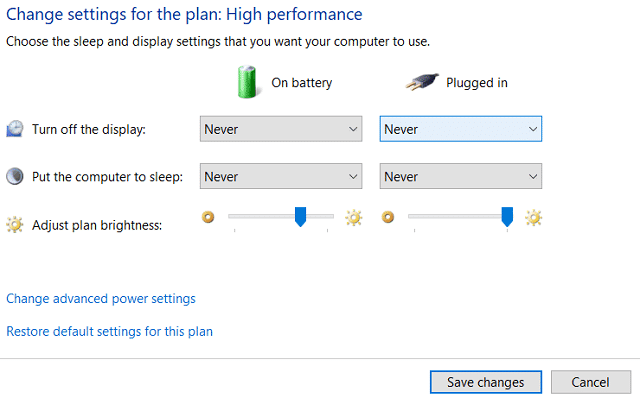
4. คลิกบันทึก(Save)การเปลี่ยนแปลง และปิดหน้าต่าง
วิธีที่ 2: เรียกใช้ CCleaner และ Malwarebytes(Method 2: Run CCleaner and Malwarebytes)
1. ดาวน์โหลดและติดตั้ง CCleaner & Malwarebytes
2. เรียกใช้ Malwarebytes และปล่อยให้มันสแกนระบบของคุณเพื่อหาไฟล์ที่เป็นอันตราย
3.หากพบมัลแวร์ โปรแกรมจะลบออกโดยอัตโนมัติ
4. เรียกใช้ CCleaner และในส่วน "Cleaner" ใต้แท็บ Windows(Windows tab)เราขอแนะนำให้ตรวจสอบการเลือกต่อไปนี้เพื่อล้าง:

5.เมื่อคุณได้ตรวจสอบจุดที่ถูกต้องแล้ว เพียงคลิก Run Cleaner และปล่อยให้ CCleaner ดำเนินการตามแนวทางนั้น
6. ในการทำความสะอาดระบบของคุณเพิ่มเติม ให้เลือกแท็บ Registry(Registry tab)และตรวจดูให้แน่ใจว่าได้ตรวจสอบสิ่งต่อไปนี้:

7. เลือกScan for Issueและอนุญาตให้CCleanerสแกน จากนั้นคลิก Fix Selected Issues
8. เมื่อ CCleaner ถามว่า “ คุณต้องการเปลี่ยนแปลงการสำรองข้อมูลในรีจิสทรีหรือไม่? (Do you want backup changes to the registry?)” เลือกใช่
9.เมื่อการสำรองข้อมูลของคุณเสร็จสิ้น ให้เลือกแก้ไขปัญหาที่เลือก(Fix All Selected Issues)ทั้งหมด
10. รีสตาร์ทพีซีของคุณเพื่อบันทึกการเปลี่ยนแปลงและดูว่าคุณสามารถ แก้ไขหน้าจอคอมพิวเตอร์ปิดปัญหาแบบสุ่มได้หรือไม่(Fix Computer Screen Turns Off Randomly Issue.)
วิธีที่ 3: เรียกใช้ SFC และ DISM(Method 3: Run SFC and DISM)
1. กดWindows Key + Xจากนั้นคลิกที่Command Prompt (Admin)

2. ตอนนี้พิมพ์ต่อไปนี้ใน cmd แล้วกด Enter:
Sfc /scannow sfc /scannow /offbootdir=c:\ /offwindir=c:\windows (If above fails then try this one)

3.รอจนกว่ากระบวนการข้างต้นจะเสร็จสิ้นและเมื่อทำเสร็จแล้วให้รีสตาร์ทพีซีของคุณ
4. เปิด cmd อีกครั้งแล้วพิมพ์คำสั่งต่อไปนี้แล้วกด Enter(command and hit enter)หลังจากแต่ละรายการ:
a) Dism /Online /Cleanup-Image /CheckHealth b) Dism /Online /Cleanup-Image /ScanHealth c) Dism /Online /Cleanup-Image /RestoreHealth

5. ปล่อยให้คำสั่ง DISM ทำงานและรอ(DISM command run and wait)ให้มันเสร็จสิ้น
6. หากคำสั่ง(command doesn) ดัง กล่าวใช้ไม่ได้ผล ให้ลองทำตามด้านล่างนี้:
Dism /Image:C:\offline /Cleanup-Image /RestoreHealth /Source:c:\test\mount\windows Dism /Online /Cleanup-Image /RestoreHealth /Source:c:\test\mount\windows /LimitAccess
หมายเหตุ: (Note:) แทนที่(Replace) C:RepairSourceWindows ด้วยตำแหน่งของแหล่งการซ่อมแซม(repair source) ของคุณ ( Windows Installation หรือ Recovery Disc(Windows Installation or Recovery Disc) )
7. รีบูตเครื่องพีซีของคุณเพื่อบันทึกการเปลี่ยนแปลงและดูว่าคุณสามารถแก้ไขหน้าจอคอมพิวเตอร์ปิดปัญหาแบบสุ่มได้หรือไม่(Fix Computer Screen Turns Off Randomly Issue.)
วิธีที่ 4: อัปเดตไดรเวอร์การ์ดแสดงผล(Method 4: Update Graphic Card Drivers)
1. กดปุ่ม Windows + R จากนั้นพิมพ์devmgmt.msc (โดย ไม่ใส่เครื่องหมายอัญประกาศ) และกด Enter เพื่อเปิดDevice Manager

2. ถัดไป ขยายการ์ดแสดงผล( Display adapters)และคลิกขวาที่การ์ดกราฟิก Nvidia(Nvidia Graphic Card) ของคุณ แล้วเลือกเปิดใช้งาน(Enable.)

3.เมื่อคุณทำเสร็จแล้ว ให้คลิกขวาที่กราฟิกการ์ดของคุณแล้วเลือก “ Update Driver Software “

4. เลือก “ ค้นหาซอฟต์แวร์ไดรเวอร์ที่อัพเดตโดยอัตโนมัติ(Search automatically for updated driver software) ” และปล่อยให้กระบวนการเสร็จสิ้น

5.หากขั้นตอนข้างต้นสามารถแก้ไขปัญหาของคุณได้ ถือว่าดีมาก ถ้าไม่ทำต่อ
6. เลือก " อัปเดตซอฟต์แวร์ไดรเวอร์(Update Driver Software) " อีกครั้ง แต่คราวนี้ในหน้าจอถัดไป ให้เลือก " (screen select “)เรียกดูคอมพิวเตอร์ของฉันเพื่อหาซอฟต์แวร์ไดรเวอร์ (Browse my computer for driver software.)“

7. ตอนนี้ เลือก “ ให้ฉันเลือกจากรายการไดรเวอร์อุปกรณ์ในคอมพิวเตอร์ของฉัน(Let me pick from a list of device drivers on my computer) ”

8.สุดท้าย เลือกไดรเวอร์ที่เข้ากันได้จากรายการสำหรับการ์ดกราฟิก Nvidia(Nvidia Graphic Card) ของคุณ และคลิก ถัดไป
9.ปล่อยให้ กระบวนการ(process finish)ข้างต้น เสร็จสิ้น และรีสตาร์ทพีซีของคุณเพื่อบันทึกการเปลี่ยนแปลง หลังจากอัปเดตกราฟิกการ์ด(Graphic card)คุณอาจสามารถแก้ไขหน้าจอคอมพิวเตอร์ปิดปัญหาแบบสุ่มได้(Fix Computer Screen Turns Off Randomly Issue.)
วิธีที่ 5: เบ็ดเตล็ด(Method 5: Miscellaneous)
ปัญหานี้อาจเกิดขึ้นได้เนื่องจากจอมอนิเตอร์หรือพาวเวอร์ซัพพลาย(faulty monitor or Power Supply Unit) ( PSU ) เสีย) สายหลวม การ์ดกราฟิกเสียหายฯลฯ (card etc)หากต้องการทราบข้อมูลเพิ่มเติมเกี่ยวกับปัญหาเหล่านี้ โปรดอ่านบทความนี้
ที่แนะนำ:(Recommended:)
- แก้ไข Regedit.exe ขัดข้อง(Fix Regedit.exe Crashes)เมื่อค้นหาผ่านRegistry
- แก้ไขแป้นตัวเลข(Fix Numeric Keypad)ไม่ทำงานในWindows 10
- วิธีแก้ไขเมื่อคลิกขวา(Right Click)ไม่ทำงานในWindows 10
- แก้ไขRegistry Editorหยุดทำงาน
นั่นคือคุณประสบความสำเร็จในการแก้ไขหน้าจอคอมพิวเตอร์ปิด(Fix Computer Screen Turns Off Randomly) ปัญหา(Issue) แบบสุ่ม แต่ถ้าคุณยังคงมีคำถามใด ๆ เกี่ยวกับโพสต์นี้ อย่าลังเลที่จะถามพวกเขาในส่วนความคิดเห็น
Related posts
Fix Screen Goes เพื่อการนอนหลับเมื่อ Computer เปิด
Fix Computer ไม่เริ่มจนกว่ารีสตาร์ทหลายครั้ง
Fix Computer ไม่รู้จัก iPhone
Fix Computer Wo ไม่ไปที่ Sleep Mode ใน Windows 10
Fix Windows Computer เตะโดยไม่มีการเตือน
Fix Blue Screen ของ Death Error ใน Windows 10
แก้ไข Windows 10 Screen Dims โดยอัตโนมัติ
แก้ไข Windows 11 Black Screen ที่มีปัญหาเคอร์เซอร์
วิธีการ Fix PC Won't POST
Fix Background Images ไม่ปรากฏบน Lock Screen หลังจาก Anniversary Update
Fix Windows Stuck บน Splash Screen
วิธีการซูมออกบน Computer Screen
Fix League ของ Legends Black Screen ใน Windows 10
Computer Restarts Randomly บน Windows 10 [แก้ไขแล้ว]
Fix Black Screen กับ Cursor บน Startup
แก้ไขข้อผิดพลาดหน้าจอสีน้ำเงินของ Windows 10 Netwtw04.sys
วิธีแก้ไขการแชร์หน้าจอที่ไม่ลงรอยกัน
Fix WORKER_INVALID Blue Screen Error บน Windows 10
Fix Computer Sound Too Low บน Windows 10
วิธีการ Fix Monitor Screen Flickering Issue
